Wie man ein Plakat in Word Stellen
Wenn Sie ein Plakat zu machen brauchen, und Sie wissen nicht, wo ich anfangen soll, Check-out der Top-Online-Plakatdrucker für die schnellste, einfachste und billigste Weg, um gute Ergebnisse zu erhalten. Allerdings, wenn Sie benötigen ein offline erstellen, mit Microsoft Word eine der häufigsten Lösungen ist.
Wort hat eine sehr einfache Schnittstelle, Werkzeuge und eine Sammlung von Vorlagen, die alles sehr einfach verständlich machen, auch wenn Sie noch nie die Software verwendet haben.
Befolgen Sie diese wenigen Schritten Ihr Plakat in wenigen Minuten zu machen.
Schritt 1: Erstellen des Dokuments.
Öffnen Sie Microsoft Word und erstellen Sie ein neues Poster Dokument (Datei> Neu> Flyer> Poster). Wählen Sie eine der Vorlagen von Office.com.
Für dieses Tutorial verwende ich die Technology Business (11 × 17) Design. Klicken Sie auf die Schaltfläche „Download“ unter der Vorschau des Plakats.
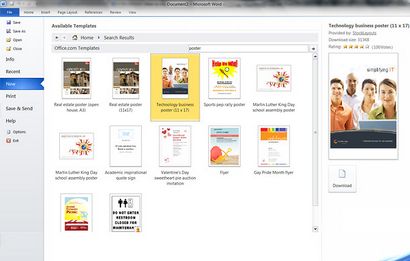
Schritt 2. Hinzufügen von Fotos.
Hinzufügen von Fotos ist das erste, was Sie tun müssen, um Ihr Plakat attraktiv zu machen.
Die Vorlage kommt bereits mit Platzhalter für Ihre Fotos, so dass Sie sich nicht darum kümmern, sie heraus zu legen. Ersetzen Sie einfach jedes Beispielbild durch einen Doppelklick auf sie und die „Bild ändern“ Option im Format Panel auswählen.
Durchsuchen Sie Ihren Computer Ordner die richtigen Bilder zu finden und bestätigen Sie Ihre Auswahl mit der Schaltfläche „Einfügen“.
Je attraktiver die Fotos, die Sie, desto besser sind Ihre letzte Plakat wählen aussehen wird. Wählen Sie nur qualitativ hochwertige Bilder, die auf Ihre Nachricht relevant sind.
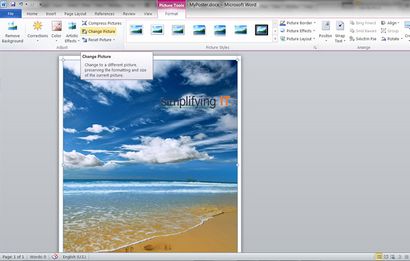
Schritt 3. Um den Text bearbeiten.
Die Poster-Vorlage kommt auch mit grundlegenden Text, indem sie die Auswahl und der Eingabe Ihrer eigenen Text anpassen können.
Sie können die Schriften und die Farbe des Textes ändern Sie den Stil Ihrer Bilder oder die Gesamtwirkung Sie erreichen wollen übereinstimmen.
Versuchen Sie, halten Fonts zu löschen und sicherzustellen, dass der Text leicht in einer Entfernung gelesen werden kann.
Was ist Ihr Plakat über? Stellen Sie sicher, dass Sie Ihre Nachricht durch Text offenbaren, aber halten Sie es sinnvoll und auf den Punkt.
Zu viel Text können Sie Ihr Publikum überwältigen oder sie vom Lesen abhalten.
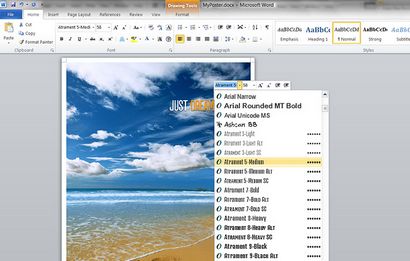
Schritt 4. Hinzufügen von Ihrem Logo.
Klicken Sie auf die Probe-Logo und drücken Backspace es zu löschen. Klicken Sie dann auf Einfügen> Bild und Ihre Ordner für Ihr Logo navigieren. Ort und die Größe neu bestimmen das Logo-Bild.
Um den Prozess zu vereinfachen, verwenden Sie ein Bild mit einem transparenten Hintergrund, wie PNG.
Wenn Sie Probleme beim Positionieren oder die Grafiken Ändern der Größe, versucht die Umstellung auf „Vor dem Text“ aus den Wrap Text Optionen im Format Panel.
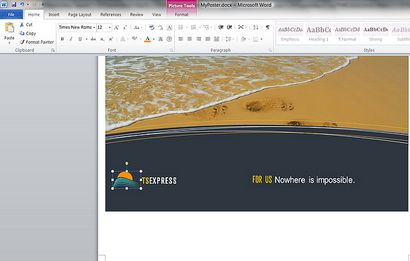
Schritt 5. Bearbeiten von anderen Bereichen.
Alle Bereiche des Plakats sind Formen, die bearbeitet werden können Ihr Plakat Gesamtstil angepasst ist. Sie können Farben, Verläufen und Texturen und Hinzufügen von Rahmen und Effekte ändern.
Wählen Sie jede Form durch einen Doppelklick auf sie aus dem Format-Panel. Blättern Sie durch die verschiedenen Optionen im „Format Shape“ Menü und wählen, welche Ihnen am besten gefällt.
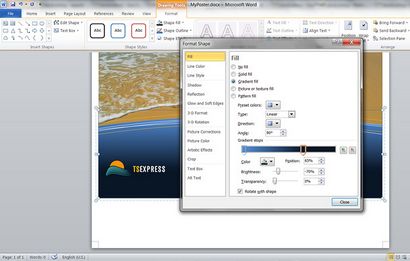
Schritt 6. Speichern des Plakats.
So speichern Sie Ihre Poster, entweder gehen Sie Datei> Speichern oder klicken Sie auf das Symbol Speichern. Sie können auch Strg + S drücken.
Standardmäßig wird die Datei im DOCX-Format gespeichert, aber wenn Sie planen, das Plakat zu einem Druck-Service zu geben. so etwas wie PDF ist wahrscheinlich besser.
Und das ist das Ergebnis. Es dauerte weniger als 10 Minuten, um die ursprüngliche Vorlage zu bearbeiten.
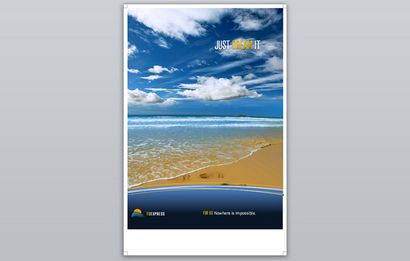
Funktion> Phantasie.
Sie müssen nicht einen Senkrechtstarter in Word oder Photoshop sein, um ein Plakat zu machen, dass Sie das Wort über Ihr Unternehmen verbreiten helfen und / oder Event. ein wirksames Plakat Erstellen von Vorlagen in Microsoft Word Anpassen ist ein Kinderspiel, auch für totale Anfänger.
Ausgewähltes Bild mit freundlicher Genehmigung von russ-photojournal.blogspot.com